Windows 10 PC를위한 완벽한 백업 전략

확실한 백업 전략 확보 Windows 10 컴퓨터는 소수의 사람들이 기억해야 할 가장 중요한 작업 중 하나입니다.
확실한 백업 전략이 있는지 확인Windows 10 컴퓨터는 소수의 사람들이 기억해야 할 가장 중요한 작업 중 하나입니다. 이전 버전의 Windows에서는 백업 유틸리티가 많이 필요했지만 타사 백업 프로그램이 가장 적합했습니다.
그러나 Windows는 발전했으며 현재 Windows 10에는 사진, 문서 및 기타 중요한 데이터를 간단하게 백업 할 수있는 새로운 내장 도구가 있습니다.
Windows 10에서 파일 히스토리 설정
파일 기록은 처음 도입 된 기능입니다Windows 8은 OS X의 Apple Time Machine과 유사합니다. 자주 스프레드 시트와 Word 문서를 자주 변경하는 파일을 정기적으로 백업하려면 완벽한 선택입니다.
파일 히스토리는 폴더의 파일을 모니터링합니다변경 사항이있을 때 수정하면 자동으로 백업됩니다. 기본적으로 사용 중지되어 있지만 클릭하고 켜기 만하면 구성 할 수 있습니다.
사용하려면 외부의 대용량이 필요합니다하드 드라이브 또는 USB 플래시 드라이브. 네트워크 위치를 사용하도록 설정할 수도 있습니다. 가장 중요한 데이터 외에도 파일 기록은 즐겨 찾기, 연락처 및 데스크탑 항목 등을 자동으로 백업합니다.
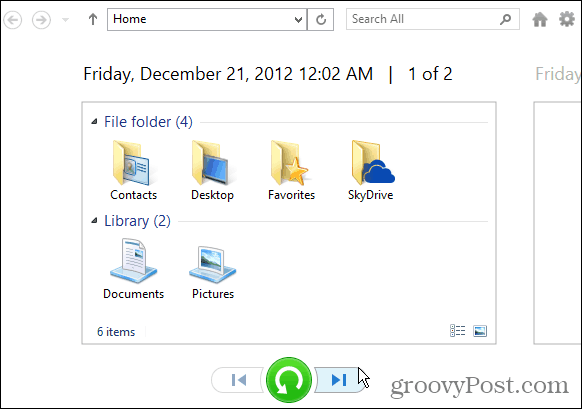
우리의 완전한 튜토리얼을 읽으십시오 : Windows 10에서 파일 기록을 설정하고 구성하는 방법
시스템 이미지 백업
여러분 중 일부는 이미 이것에 익숙 할 것입니다하나. Windows 7에서도 시스템 이미지 도구 세트를 만들 수있었습니다. 파일 히스토리를 활성화하더라도 백업과 관련하여 중복성이 게임의 이름이므로 백업 및 복원 기능을 사용하여 시스템 이미지를 작성하는 것이 좋습니다. 시스템 이미지에는 몇 가지 장점이 있습니다. 드라이브에 장애가 발생한 경우 드라이브를 사용하여 빠르게 작동 할 수 있습니다. 또한 앱, 설정 및 파일을 다시 설치할 필요없이 새 드라이브로 업그레이드 할 수 있습니다.

Windows 10 시스템 이미지를 만드는 방법에 대한 전체 자습서는 다음을 참조하십시오. Windows 10 시스템 이미지 백업을 만드는 방법
PC 백업을위한 추가 옵션
- Windows 10의 클라우드 기반 백업서비스 OneDrive 내장. Windows 10에 깊이 통합되어 있으며 Microsoft Office 365는 기본적으로 스프레드 시트, PowerPoint, Word 및 기타 Office 문서를 백업하고 저장합니다. 원하는 경우 변경할 수 있지만 작업을 백업하고 어디서나 액세스 할 수 있습니다. 또한 Android 또는 iPhone을 사용하는 경우 사진을 OneDrive에 자동으로 백업하도록 설정할 수 있습니다.
- PC 백업의 또 다른 필수 요소전략은 오프 사이트 백업 서비스를 구축하는 것입니다. Carbonite, BackBlaze 또는 CrashPlan과 같은 양질의 서비스가 있습니다. 오프 사이트 스토리지 서비스를 사용하려면 연간 요금을 지불해야하지만이를 무기고에 추가하는 것이 좋습니다. 가장 좋은 부분은 일단 설정하면 백그라운드에서 실행되며 잊어 버릴 수 있다는 것입니다.
다시 한번, 우리는 얼마나 중요한지 강조 할 수 없습니다휴대 전화, 태블릿 또는 PC 등 데이터 백업이 가능합니다. 운 좋게도 Windows 10에서는 프로세스를 간단하게 수행 할 수 있으며 모든 컴퓨터 소유자에게는 강력한 백업 전략이 필요합니다.
백업 전략은 무엇입니까? 아래에 의견을 남기고 알려주십시오. 또한 Windows 10 백업 옵션에 대한 자세한 내용을 보려면 새롭고 개선 된 무료 Windows 10 포럼에 참여하십시오.






![Windows 7 데이터 백업 및 복원 안내서 [사용 방법]](/images/howto/windows-7-data-backup-and-restore-guide-how-to.png)



코멘트를 남겨주세요